
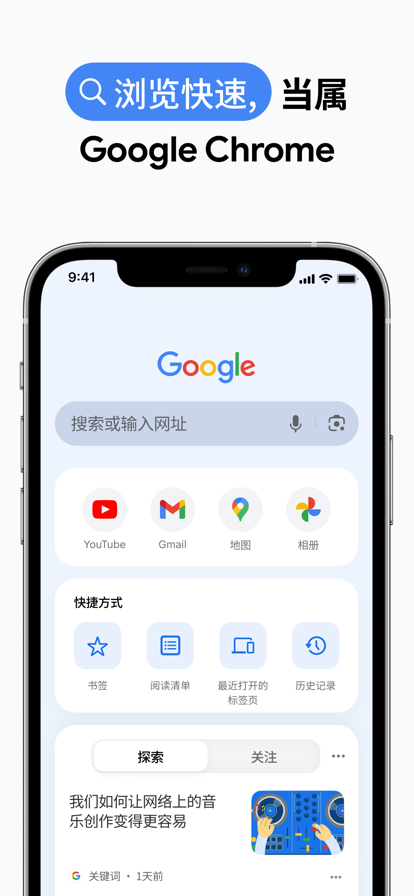
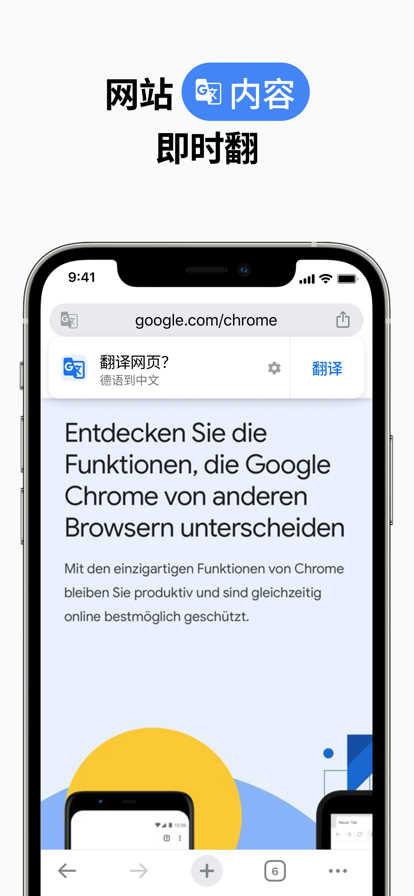
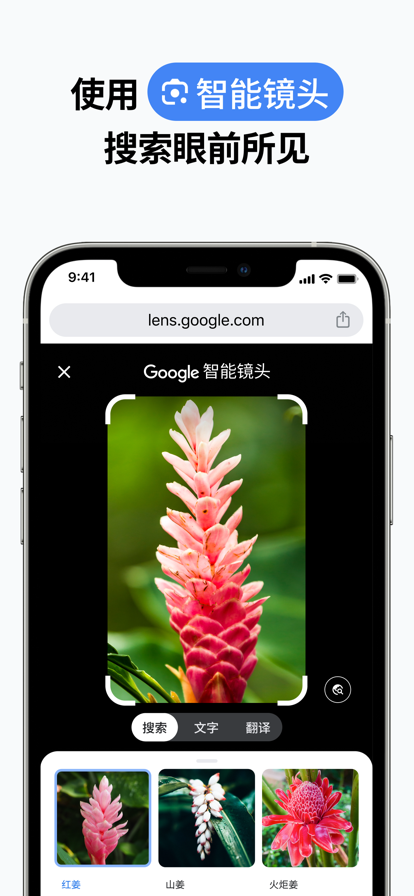
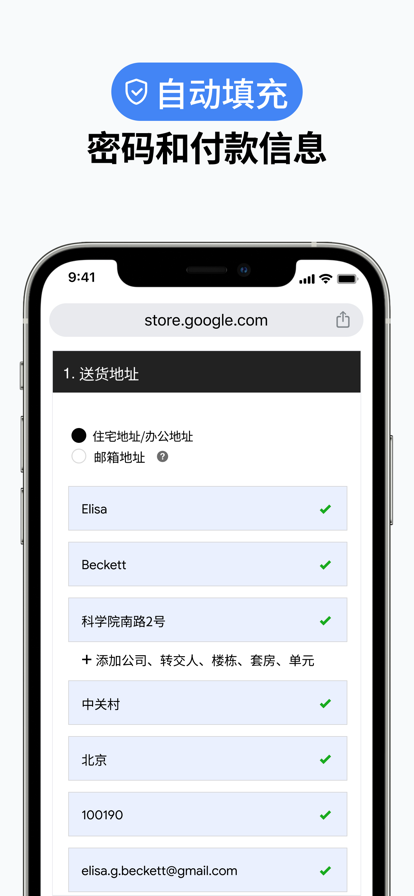
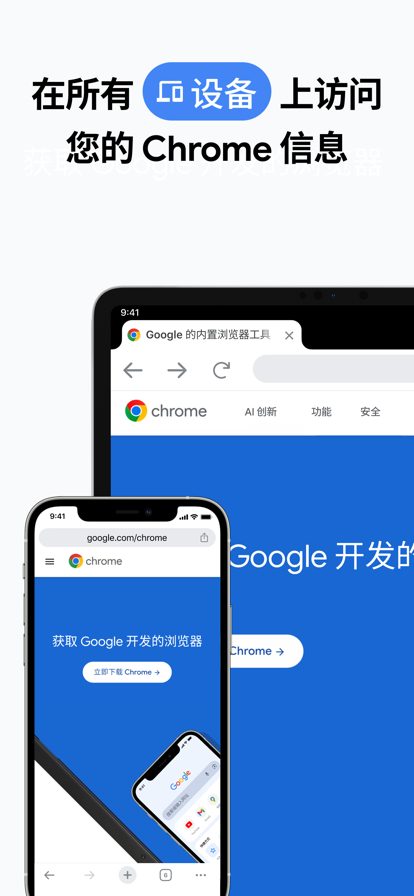
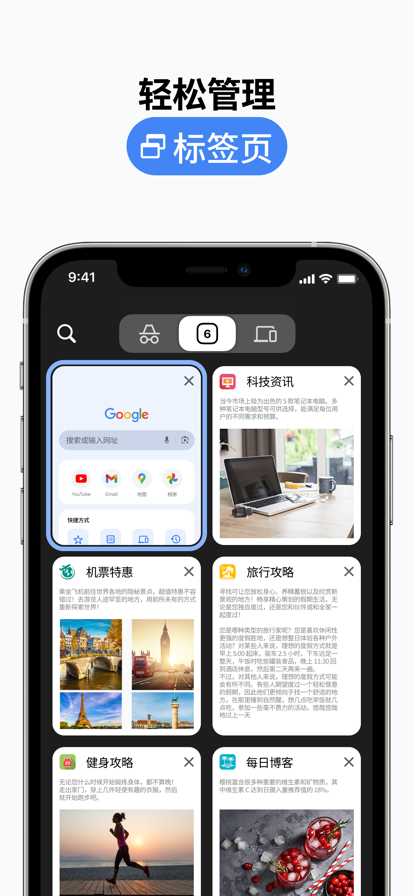
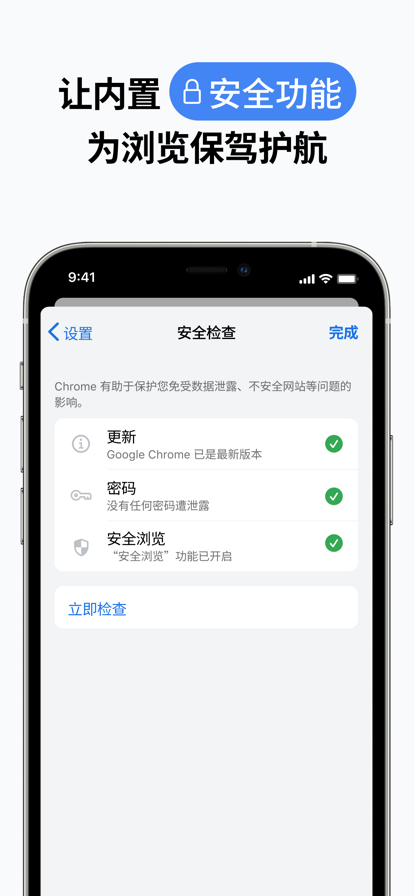
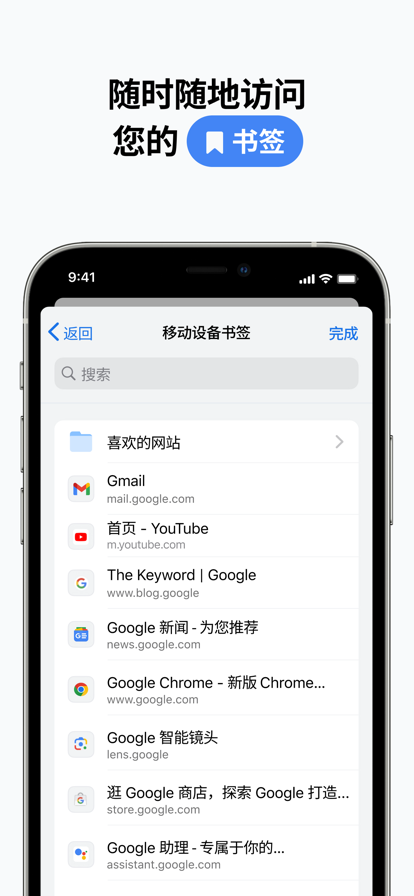
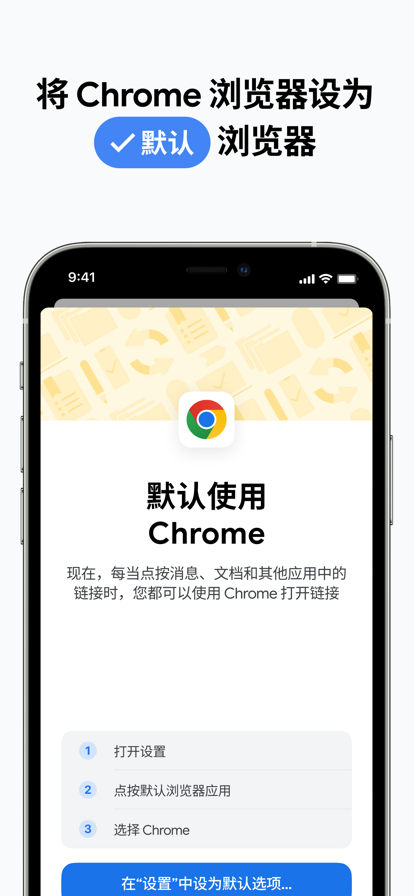
简介
谷歌浏览器手机版安卓官方下载,这是一款设计极为简约、技术走在前沿的移动端浏览器。它针对安卓手机进行了深度优化,专门打造了多项便捷的浏览功能,使得每一次的滑动与点击都顺畅无比。谷歌搜索和谷歌翻译功能与之无缝融合,不管是快速查找资料,还是进行跨语言交流,都能轻松搞定。用户每次开启浏览器,通常都带有明确或潜在的需求,无论是处理工作事务、享受休闲娱乐,亦或是探索未知领域,Chrome凭借其智能的工具组合以及卓越的加载速度,都能让您在网络世界里操作自如,高效地进行创作并自由探索。
谷歌浏览器,无疑是全球备受赞誉的手机浏览器中的佼佼者,堪称手机端简约高效、实用至上的浏览器软件典范。它集成了谷歌顶尖的搜索引擎技术,依靠强大的算法与智能优化,可为你带来如同闪电般快捷的上网体验。在搜索结果展示方面,它会严格筛选,过滤掉各类杂乱无章、干扰视线的广告,精准呈现你想要的内容。
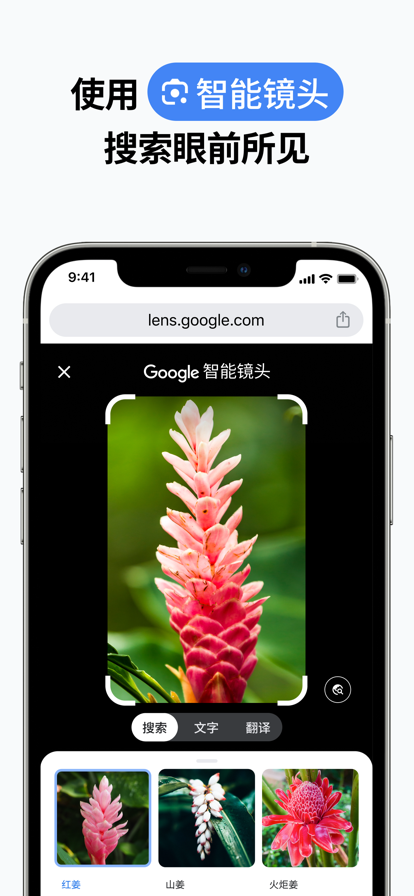
1、的谷歌搜索以及谷歌翻译让大家更便捷浏览各种各样的网站以及新闻。
2、减少操作快速浏览,可以得到个性化搜索结果,减少点击的步骤,自动填充。
3、谷歌浏览器安全好用,可以在大部分安卓手机上安装,具有快速易用的功能特点。
4、专门为安卓用户设计,这上面不仅有好看的新闻报道,还有快速链接指向网站。
1、更快的浏览速度:采用了多进程架构,可使页面加载速度更快。
2、无痕浏览:支持无痕浏览功能,用户可以在浏览器关闭后删除所有浏览记录和信息。
3、多设备同步:通过登录谷歌账号,用户可以将桌面版浏览器和安卓版浏览器同步,实现多设备之间的无缝切换。
4、原生Flash支持:了Flash插件,用户可以在浏览器中直接播放Flash视频。
1、进入浏览器点击右上角的3个点选项。
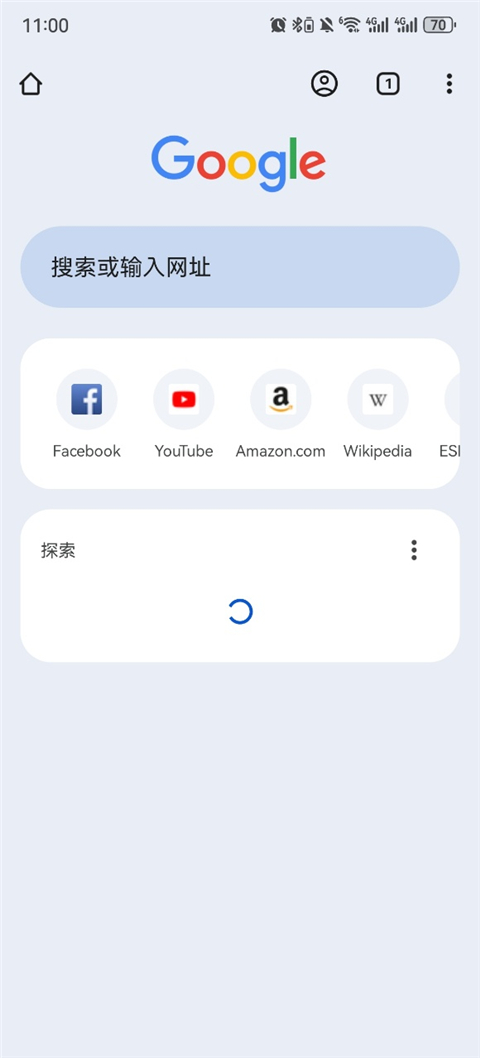
2、进入设置。
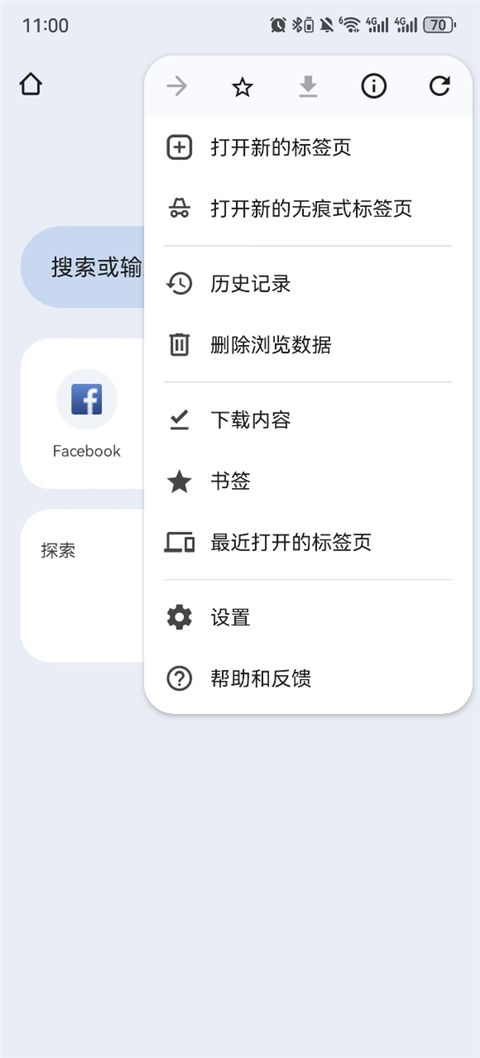
3、选择语言设置。
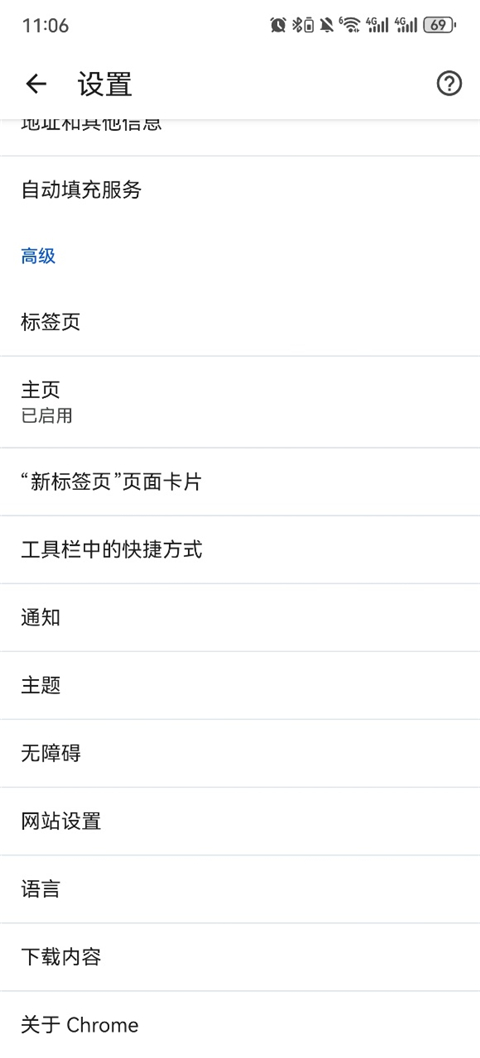
4、添加你需要的语言。
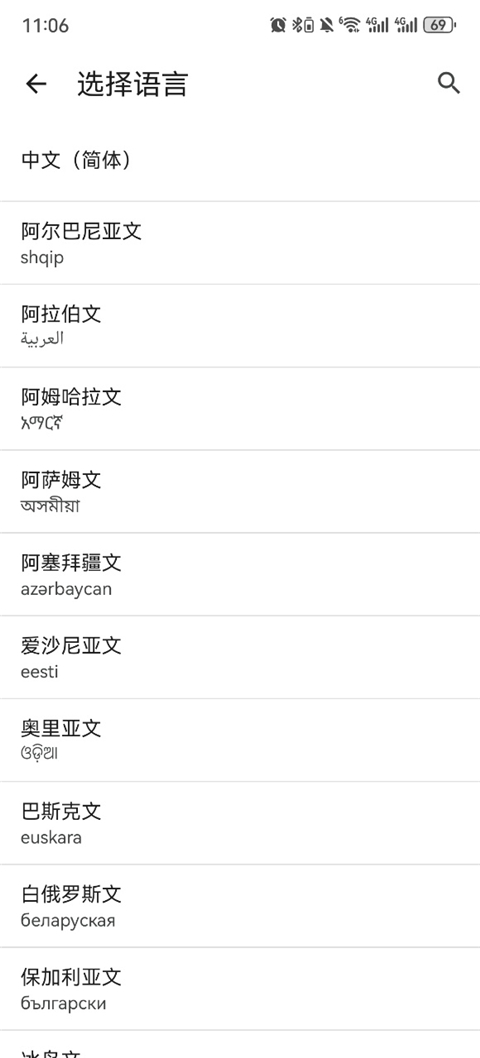
5、重启谷歌浏览器app即可。
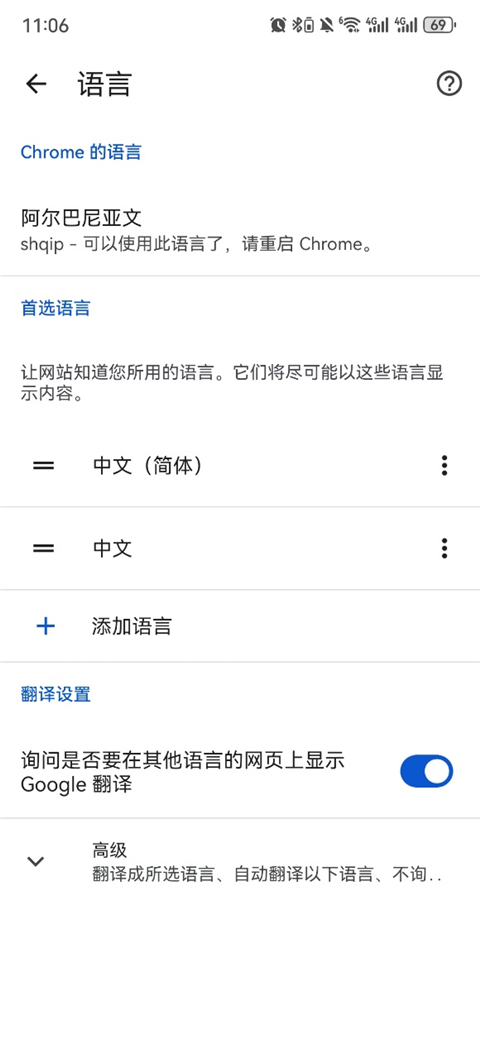
想必大家对Android端的Google Chrome都不陌生,这款软件在优化用户体验方面着实花了不少心思,只是这些改进或许没那么容易被用户察觉。因此,哪怕你是使用Chrome多年的资深用户,也可能尚未挖掘出Chrome的所有功能。这次,小编就来带领大家“探索”一些Android端Chrome的隐藏实用小功能。
1、开启手势操作
随着手机屏幕愈发变大,特别是全面屏的不断发展,整体交互方式从传统的按钮交互逐渐转变为手势交互。谷歌已在考虑为 Android 端 Chrome 浏览器增添更多基于手势的交互功能,然而在启用这些功能前,你得找到相应的 Flag 选项。Android 端 Chrome 能通过手势滑动来实现后退、前进等操作,这一功能此前曾消失过一段时间,去年又重新回归,但谷歌并不积极向所有人透露重新启用的方法。
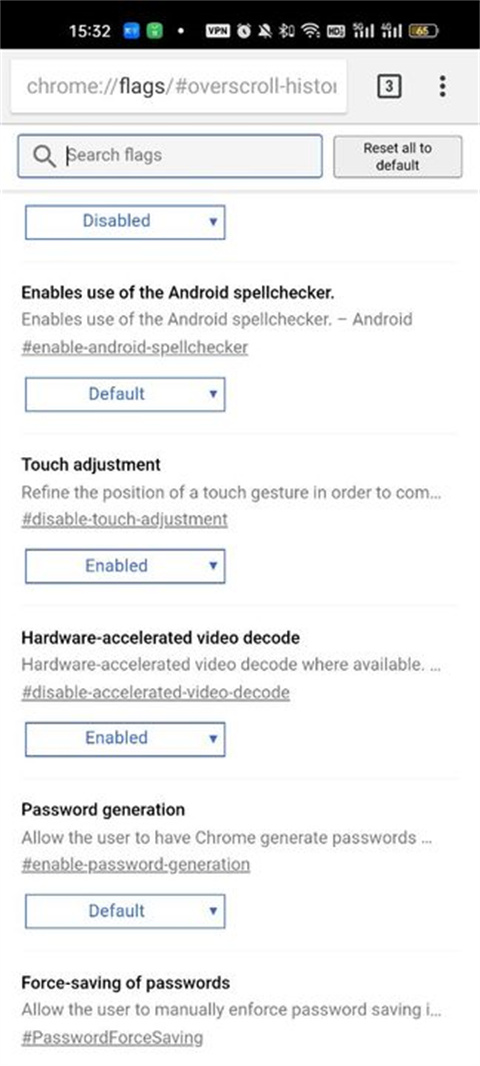
启用这项功能需要进入隐藏的Flag,并且在完成更改之后需要重新启动才能生效。在Android端的Chrome Canary和Dev版本中,在地址栏上输入
chrome://flags/#overscroll-history-navigation
目前这项功能也已经在Beta版本和Stable版本中上线,但是名字有所不同:
chrome://flags/#enable-gesture-navigation
激活后,用户从左向右滑动可进入浏览器历史页面,从右向左长滑则能前进。在执行这些操作前,会出现一个小箭头指示器,提示正在进行的操作,让用户有机会停止。如今,除了向下滑动重新加载页面、在地址栏向侧面滑动切换标签页外,Chrome 还新增了大量便于用户单手操作的基础交互手势。
2、去除首页推荐文章
手机版的Chrome打开会显示推荐的文章显示一些无用的新闻推送,作为资深强迫症,肯定是要把它去掉的。先放解决办法,在地址栏分别输入以下内容(其实#号后边跟的就是参数名,直接在页面搜索也是可以的。
开启方式:
chrome://flags/#enable-ntp-remote-suggestions
改成disable后,会提示你重启浏览器,这样就即可关闭。页面看起来更清爽。
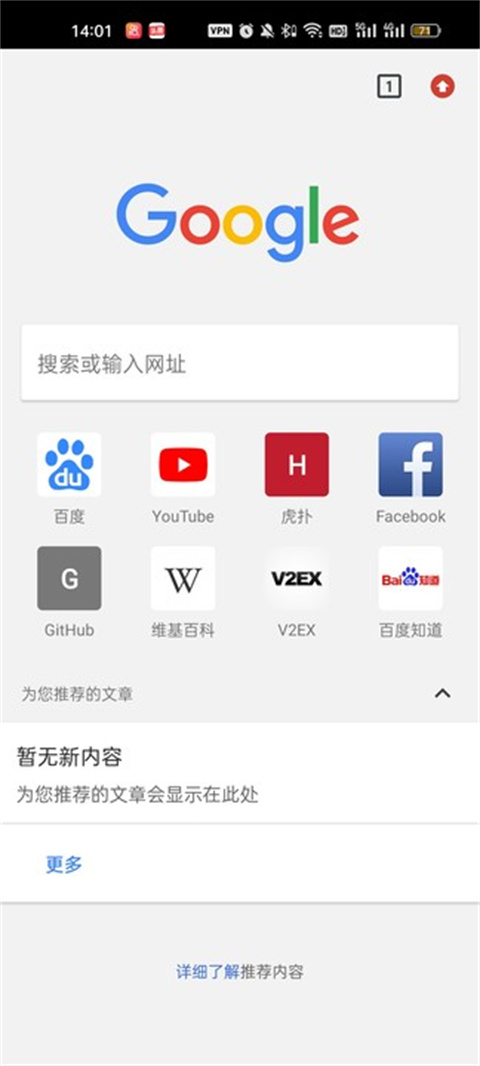
3、调整任务栏到屏幕下方
大部分能国人喜欢任务栏在屏幕下方,这样操作感觉方便一些,当然,这些也是可以实现的。
开启之后你会发现底部出现了首页按钮、分享按钮以及搜索按钮,而原本的菜单也移到了右下方,至少在大屏幕手机上这个调整会更顺手一些——毕竟菜单放到右上角实在太不方便单手操作了。
开启方式:(需要重启两次)
chrome://flags/#enable-chrome-duet
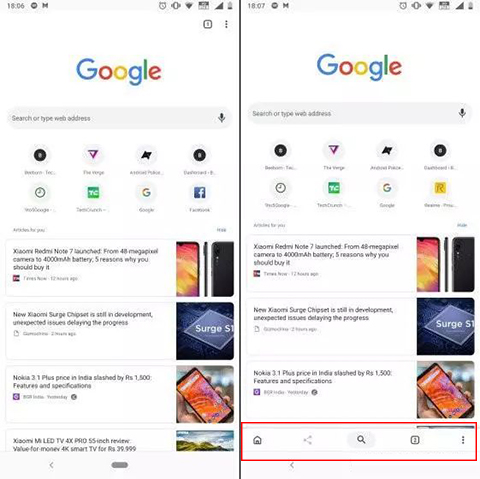
4、开启多线程下载,加快下载速度
无论是桌面版还是移动版,Chrome的下载功能都是极为简陋的,这是因为 Chrome 目前只允许单进程下载,下载单个的小文件可能并不会有什么问题,但是如果下载比较大的文件,单进程下载除了容易发生下载错误,下载速度也并不理想。
除了使用第三方下载器之外,我们同样可以通过在 Chrome flags 上搜索「enable-parallel-downloads」来开启 Chrome 的并行下载功能,开启时候下载大文件时速度会更快,并且更不容易出现错误。
开启多线程下载,下载速度会更快一下。它通过允许Chrome 访问“并行下载”功能来实现这一点,该功能将文件分解为块并使用并行下载同时下载它们。
开启方式:
chrome://flags/#enable-parallel-downloading
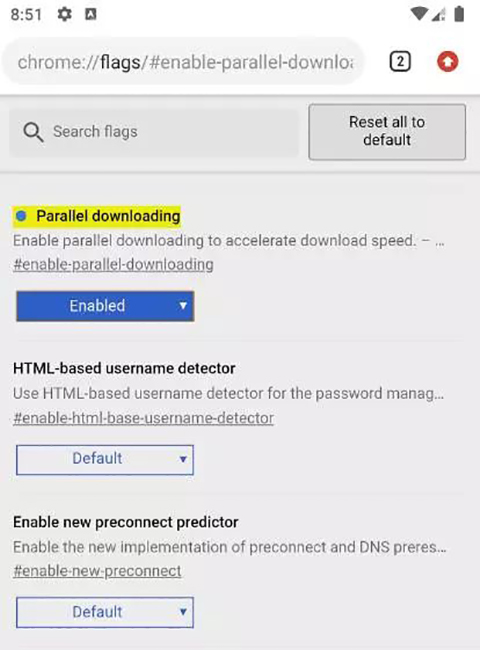
5、阅读器模式
现在很多第三方的浏览器都带有阅读模式——当你阅读大量文本段落时可以剔除广告、删除无谓的页面样式等干扰性的元素,并将内容重新排版,方便进一步深入阅读,这种体验像极了那些稍后读应用。
让人觉得奇怪的是,Chrome 并没有正式推出过这个的功能。这也让当前我们在 Chrome 上阅读网页文章的体验不那么尽如人意。
实际上,Chrome 很早就着手准备这项功能了,只是当下还处于实验阶段。这意味着,我们同样能够在 Chrome flags 里找到「reader-mode-heuristics 」来启用该功能。开启后,浏览网页时底部会弹出一个小通知,询问是否开启。一旦打开此功能,便是我们期盼已久的阅读模式。在这种模式下,你可以更改主题(亮色/暗色/灰色),还能调整字体及字号大小等。 开启方式:
chrome://flags/#reader-mode-heuristics 启用此模式后,在用户指定的网页类型下(带有文章结构化标记/显示为文章/总是启用),在页面下方将显示一个"使网页适合移动设备"的按钮,点击此按钮,Chrome将会对当前网页重新排版为阅读模式。
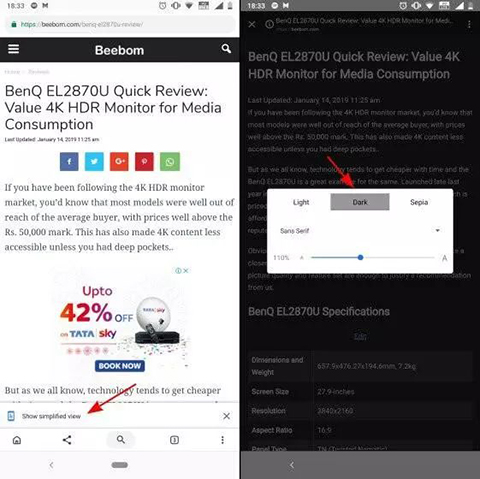
6、Chrome 播放在线视频:充分利用手势操作
使用 Android 版 Chrome 播放视频的体验实在叫不上让人满意,至少我会觉得控制播放没法用手势还在用「几百年前」的点击控件操作实在是太别扭了。
显然,如果可以通过手势来控制播放会方便很多,毕竟人的手可没电脑上的鼠标那么精准。
在Chrome flags里搜索「enable-modern-media-controls」,就能开启播放器的手势操作模式。开启后,播放视频时双击屏幕可暂停,在视频左侧或右侧双击能快进或快退。这种操控方式虽直观性与精准度稍有欠缺,但在日常媒体播放中,更适配触摸屏设备操作。当然,部分播放控件的位置也有变动,像时间、声音以及全屏按钮都位于时间栏上方。
开启方式:
chrome://flags/#enable-modern-media-controls
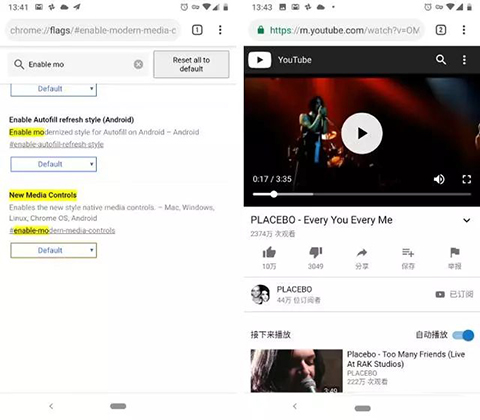
7、启用暗模式
期待已久的Android上的Chrome黑暗模式已于4月份推出,但默认情况下并未启用。值得庆幸的是,如果你没有看到它,很容易让开关出现。
点击右上角的菜单按钮,点击设置,然后选择“主题”菜单即可找到黑暗模式。
如果您没有看到主题菜单,请将chrome:// flags#enable-android-night-mode复制并粘贴到地址栏中,点击突出显示的下拉菜单,将其设置为“已启用”,然后重新启动浏览器。之后您可能需要退出并再次打开浏览器。
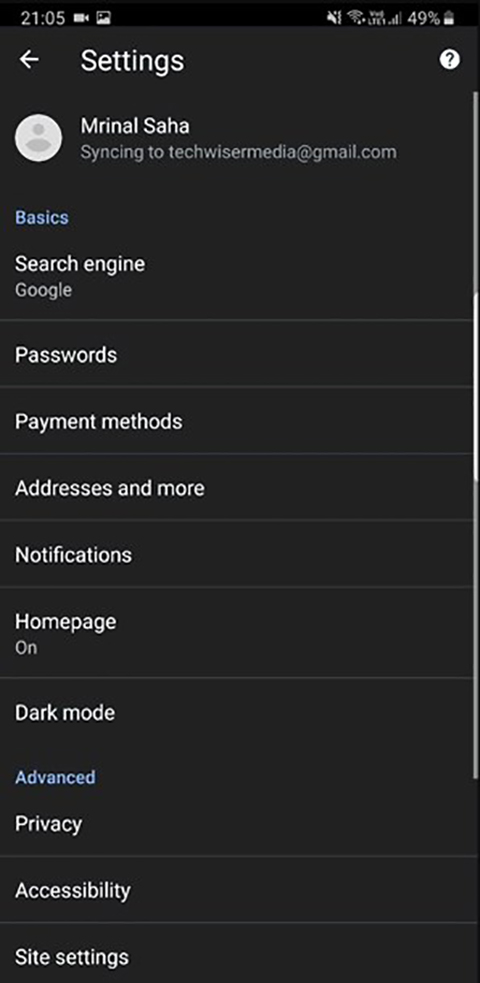
若您期望所有网页都适配黑暗主题,那就需要启用另一个标记。具体操作是,把chrome:// flags #enable-android-web-contents-dark-mode复制粘贴到地址栏,接着将下拉列表设置为“启用”。不过要注意,此功能可能会使部分网站显示不稳定。要是您之后想关闭该功能,再次访问上述标记网址,并将其设置为“默认”即可。
8、标签页水平切换
虽然有些人喜欢 Android 版 Chrome 现在这种垂直的标签页切换器,但依旧有人对这个不是很习惯,尤其是那些习惯了 Android 9.0 多任务应用切换交互的用户。
实际上,在Chrome里同样能够开启水平切换的标签页。其方法也是在Chrome Flags中,找到「enable - horizontal - tab - switcher」,开启后,多标签页切换就变为水平切换模式,而关闭标签页的操作,和我们在最近任务里关闭App类似,只需向上滑动标签卡片就行。
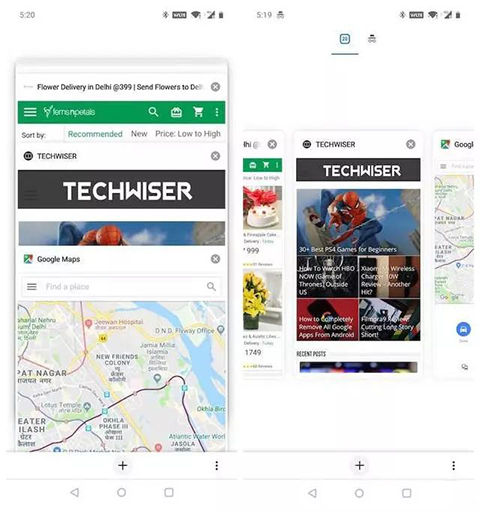
9、避免网页无故跳转
使用 Android 版 chrome 的朋友一定遇到过一个非常让人头疼的问题:朋友发过来的淘宝链接,用 Chrome 打开还没几秒钟就被强制跳转到 App 上,如果你恰好没有安装相应的 App 就会直接跳转到应用商店。
这个使用体验实在太糟糕了,要想避免出现这个跳转,我们同样可以在 Chrome flags 中开启相应的选项,找到「#enable-framebusting-needs-sameorigin-or-usergesture」选择开启即可。
10、更改文件的下载位置
如果不做任何修改,默认 Android 版 Chrome 会将下载的文件自动放到「下载文件夹」中,最要命的是在 Chrome 中根本无法找不到更改路径的设置项(而桌面版是完全可以更改的)。
如果你想更改 Android 版 Chrome 下载文件夹路径,不妨在 Chrome flags 中找找办法——搜索 「enable-downloads-location-change」并开启下载路径设置选项,随后我们就能在 Chrome 的设置菜单中找到下载目录设置。
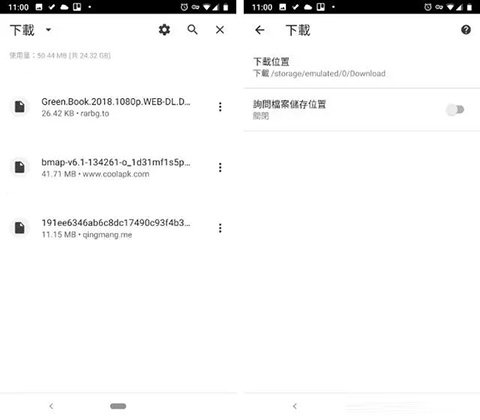
注意事项
1、开启隐藏功能后可能会出现bug,毕竟是实验功能,如果在打开特定功能后发现问题,只需打开Chrome菜单并再次将其关闭即可。
2、由于手机版本和浏览器版本的不同,Flags选项也会有差异。
最新软件
最新攻略